Woher weiß ich, auf welchen meiner Laptop-GPUs Spiele ausgeführt werden?
Mein Laptop hat 2 GPUs, einer davon ist der Standard Intel HD Graphics 3000 und der andere die Nvidia Geforce GT 630M. Offensichtlich möchte ich die 630M verwenden, um meine Spiele zu spielen. Wie kann ich sicherstellen, dass dies geschieht? Wenn ich in Start → Ausführen → dxdiag gehe und auf die Registerkarte Anzeige schaue, heißt es, dass ich die Intel HD Graphics-Familie für die Anzeige verwende. Bedeutet dies, dass es auch für Spiele verwendet wird?
3 answers
Auf dem NVidia-Bedienfeld können Sie auswählen, welche Grafikkarte verwendet werden soll, aber Sie können nicht wissen, welche Grafikkarte ausgeführt wird.
Wenn Sie nur wissen möchten, welche Grafikkarte ausgeführt wird, können Sie im Benachrichtigungsbereich ein Symbol haben, das die laufende Grafikkarte anzeigt.
Hier ist die Erklärung, um es gemäß acer Website zu aktivieren:
1 - Klicken Sie auf Start und dann auf Systemsteuerung. Wählen Sie Klassische Ansicht aus der linke Seite des Fensters.
2 - Doppel-klicken Sie auf NVIDIA Control Panel.
3-Klicken Sie auf Ansicht und dann auf das Aktivitätssymbol im Infobereich anzeigen.
4-Klicken Sie im Infobereich auf das neue Symbol. Ein Popup zeigt Anwendungen an, die die NVIDIA-Grafik verwenden. Wenn die NVIDIA grafiken werden nicht verwendet, es wird Keine angezeigt.
Warning: date(): Invalid date.timezone value 'Europe/Kyiv', we selected the timezone 'UTC' for now. in /var/www/agent_stack/data/www/techietown.info/template/agent.layouts/content.php on line 61
2014-07-28 22:24:21
In der Nvidia-Systemsteuerung können Sie angeben, welche GPU pro EXE-Basis verwendet werden soll oder welche once standardmäßig aktiviert ist. Wenn Sie eine schlechte Leistung erzielen, fügen Sie die EXE Ihres Spiels zur Liste unter Program Settings hinzu oder ändern Sie vorübergehend den Wert in Global Settings.
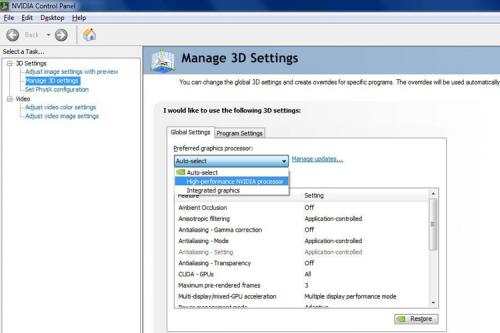
Ich weiß, dass ich für Minecraft Java.exe zu meiner Programmeinstellungsliste hinzufügen musste, damit es die bessere GPU verwendet
während das Spiel läuft.
Warning: date(): Invalid date.timezone value 'Europe/Kyiv', we selected the timezone 'UTC' for now. in /var/www/agent_stack/data/www/techietown.info/template/agent.layouts/content.php on line 61
2013-04-01 21:24:43
Eine weitere schnelle Option besteht darin, den Windows-Task-Manager (Strg + Umschalt + Escape ) zu öffnen und zur Registerkarte Leistung zu wechseln. Dort finden Sie sowohl Grafikkarten als auch deren Verwendung.
Warning: date(): Invalid date.timezone value 'Europe/Kyiv', we selected the timezone 'UTC' for now. in /var/www/agent_stack/data/www/techietown.info/template/agent.layouts/content.php on line 61
2019-10-19 09:43:12